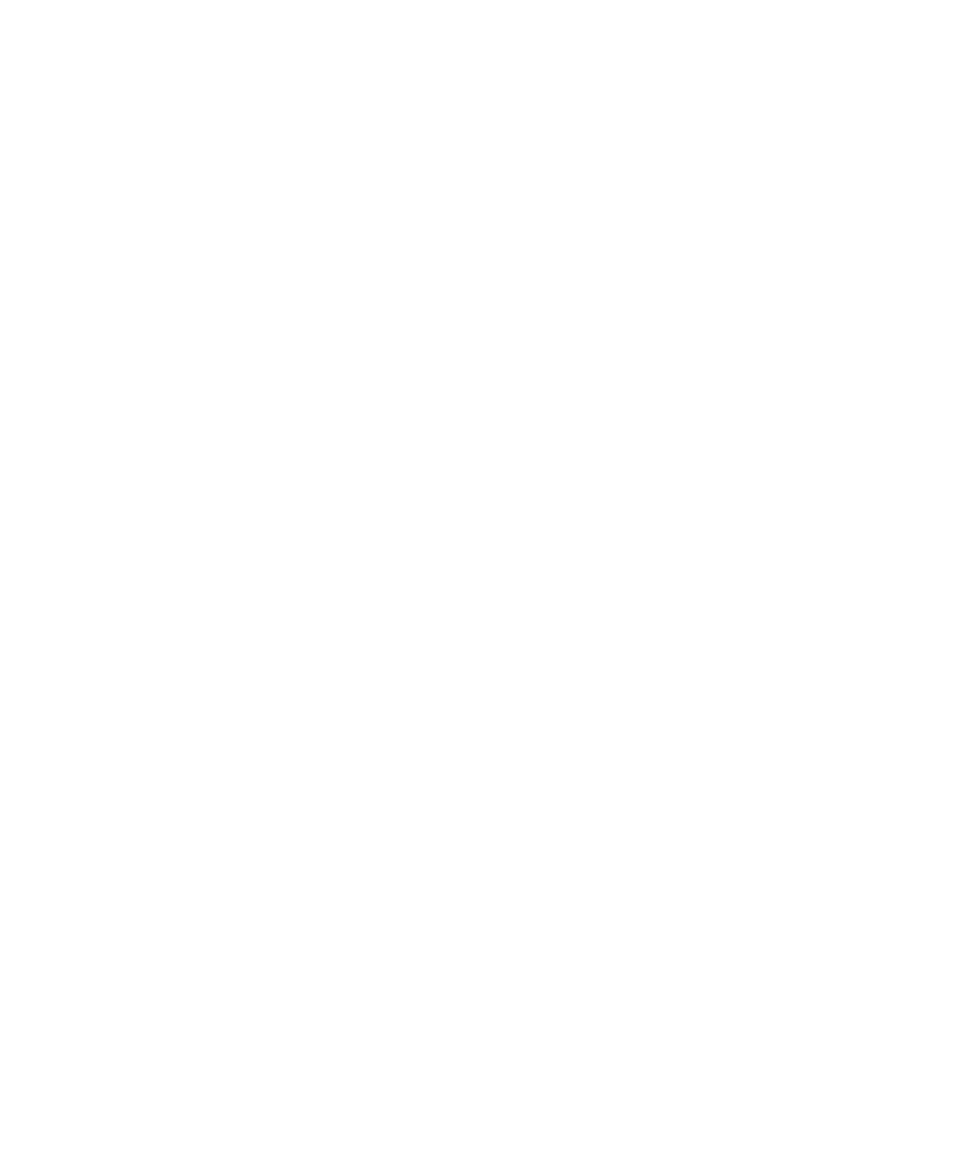
Penyelesaian masalah: Wi-Fi
Saya tidak dapat menyambung ke rangkaian Wi-Fi
Mulakan dengan menyemak isu asas ini:
• Semak untuk memastikan anda telah menghidupkan sambungan ke rangkaian Wi-Fi. Pada skrin utama, leret ke bawah
dari sebelah atas skrin. Sahkan bahawa ikon Wi-Fi muncul dengan warna biru.
• Semak untuk memastikan anda berada dalam kawasan liputan Wi-Fi. Jika anda menyambung ke rangkaian rumah,
lihat sama ada peranti wayarles lain dapat bersambung. Jika peranti lain tidak dapat bersambung, anda mungkin perlu
menetapkan semula penghala anda. Jika anda menyambung ke rangkaian Wi-Fi tempat kerja atau hotspot, hubungi
pentadbir anda atau pekerja di tempat hotspot itu.
• Sambungan anda mungkin telah tamat masa. Cuba menyambung semula.
• Jika rangkaian Wi-Fi yang anda inginkan tidak kelihatan pada skrin tetapan Wi-Fi, rangkaian itu mungkin tersembunyi.
Jika anda tahu nama rangkaian itu, cuba menyambung ke rangkaian Wi-Fi itu secara manual.
• Semak untuk memastikan mod Hotspot Mudah Alih dimatikan. Jika mod Hotspot Mudah Alih dihidupkan, peranti anda
tidak boleh menyambung ke rangkaian Wi-Fi.
Jika tiada satu pun daripada cadangan di atas dapat menyelesaikan isu sambungan anda, cuba pilihan penyelesaian
masalah lanjutan ini:
• Semak untuk memastikan masa pada peranti BlackBerry anda disegerakkan dengan masa rangkaian. Jika masanya
berbeza, ia boleh menghalang peranti anda daripada menyambung (contohnya, jika menyambung ke rangkaian
memerlukan anda memiliki sijil pada peranti anda dan sijil itu mempunyai tarikh tamat tempoh).
• Jika anda menukar rangkaian Wi-Fi secara manual, cuba menukar ke rangkaian Wi-Fi lain.
• Jika akaun e-mel anda adalah akaun kerja, peranti anda mungkin menghalang sambungan ke titik akses wayarles
tertentu. Untuk mendapatkan maklumat lanjut, hubungi pentadbir anda.
Masih tidak dapat disambungkan? OK, cuba yang berikut:
• .Semak untuk memastikan tetapan untuk rangkaian Wi-Fi adalah betul. Untuk mengetahui tetapan mana yang hendak
digunakan, untuk rangkaian rumah, rujuk pada maklumat yang disertakan dengan penghala anda; untuk rangkaian Wi-
Fi tempat kerja, hubungi pentadbir anda; untuk hotspot awam, rujuk pada mana-mana maklumat yang disediakan
untuk hotspot itu atau berbincang dengan pekerja di tempat hotspot itu yang mungkin mempunyai butiran tentang
cara untuk bersambung.
• Jika anda menggunakan tetapan Tekan butang WPS pada Penghala dalam Wi-Fi Protected Setup, pastikan Wi-Fi
penghala menggunakan Wi-Fi Protected Setup, dan ia ditetapkan untuk menghantar profilnya. Sahkan bahawa peranti
lain tidak mencuba untuk menyambung pada masa yang sama dan tidak lebih daripada satu penghala Wi-Fi dalam
liputan ditetapkan untuk menghantar profilnya. Untuk maklumat selanjutnya, lihat maklumat yang didatangkan
dengan penghala anda.
• Jika anda menggunakan PEAP, EAP-TLS, EAP-FAST atau EAP-TTLS untuk menyambung ke rangkaian Wi-Fi, semak
untuk memastikan anda telah memasang sijil akar untuk pelayan autoriti sijil yang mencipta sijil itu untuk pelayan
Panduan Pengguna
Tetapan
160
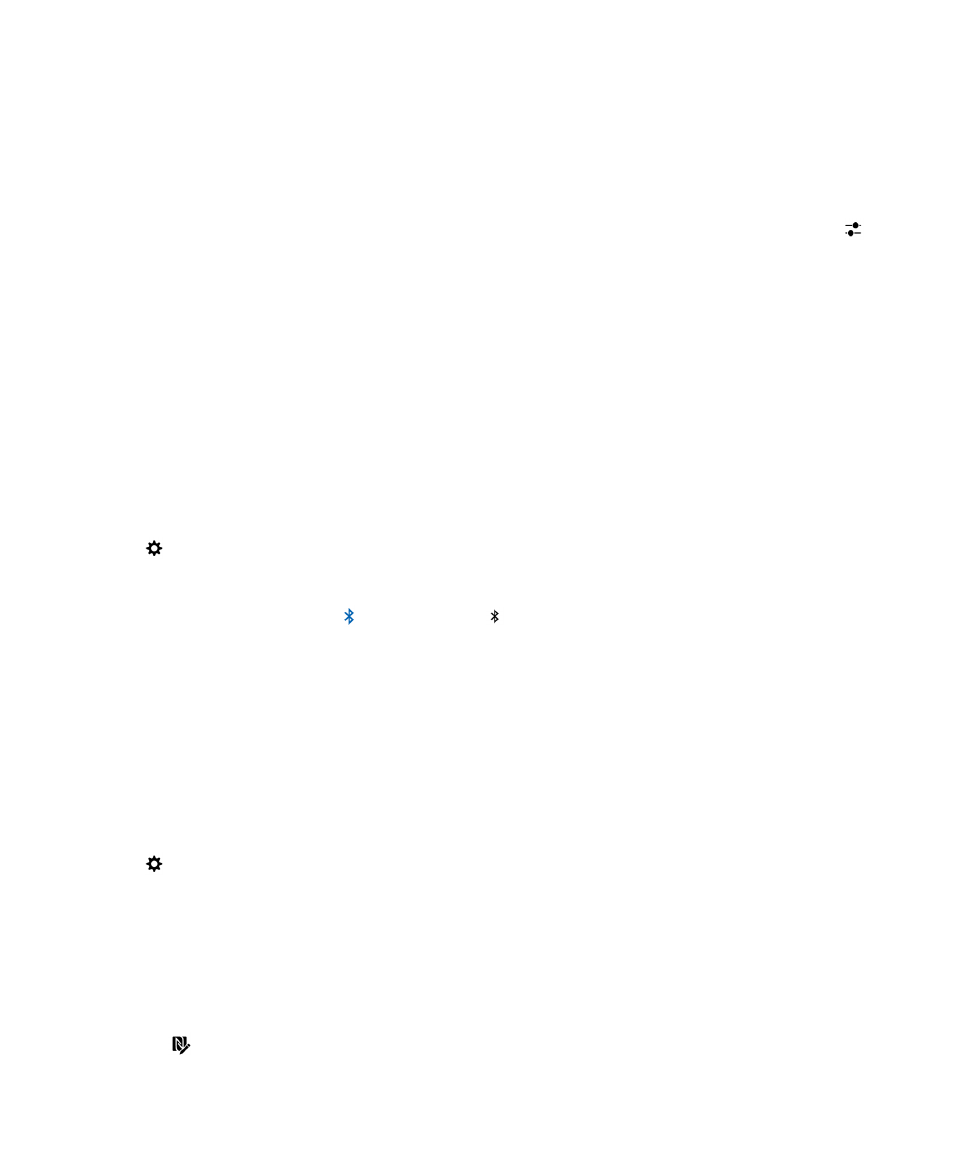
pengesahan. Sijil akar mesti dipasangkan pada peranti anda sebelum anda boleh menyambung ke rangkaian. Untuk
maklumat selanjutnya, hubungi pentadbir anda.
• Jika anda menggunakan EAP-TLS untuk menyambung ke rangkaian Wi-Fi, semak untuk memastikan anda telah
memasang sijil pengesahan anda pada peranti anda. Sijil pengesahan mesti dipasangkan pada peranti anda sebelum
anda boleh menyambung ke rangkaian. Untuk maklumat selanjutnya, hubungi pentadbir anda.
• Jika anda perlu menghubungi wakil sokongan, anda boleh mengakses maklumat diagnosis dengan mengetik
pada
skrin tetapan Wi-Fi. Untuk menyalin maklumat log untuk dihantar kepada wakil sokongan anda, dan senarai juntai
bawah Maklumat Diagnosis, ketik Log. Ketik Salin Log.